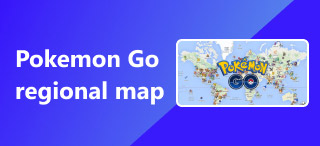2 måder at dele placering på Google Maps: PC og mobilenheder
I en verden i hastig udvikling er det blevet en integreret del af at opbygge forbindelser med familie, venner og kolleger at dele sin placering. I forbindelse med alle disse forbindelser, hvor man kan dele sin placering med dem, så man kan holde sig opdateret om, hvor man befinder sig, er Google Maps blevet en af de mange platforme til dette formål. Det er ikke kun et kort til vejledning og navigation; det er også blevet en tryg app til koordinerede møder mellem dine nærmeste. I denne guide skal du sørge for at maksimere brugen af dine Google Maps til at dele din placering og opdatere hinandens placering. Uanset om det er for at holde hinanden sikre eller af et andet formål, kan du lære, hvordan du kan... del din Google Maps-placering ved hjælp af din pc eller mobile enhed.
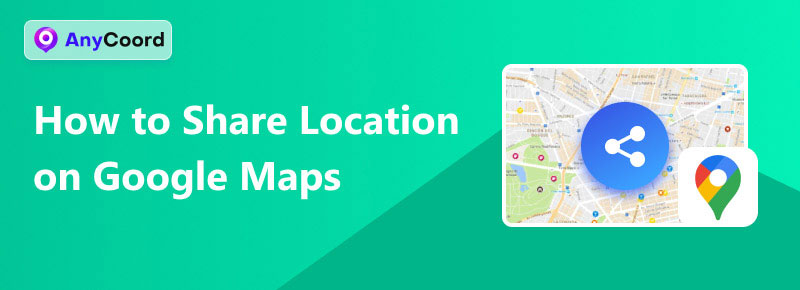
Indhold:
Del 1. Sådan deler du min pc-placering på Google Maps
Hvis du er pc-bruger og har stillet dig selv spørgsmålet: "Hvordan deler jeg min placering på Google Maps?", så er denne del af denne vejledning til dig. Disse trin involverer kun din pc og Google Maps, hvilket er fire enkle trin.
Trin 1. Åben Google Maps i din webbrowser på din pc (Mac eller Windows).
Trin 2. Klik på den blå prik på kortet. Den blå prik repræsenterer din nuværende placering, og du kan dele den ved at klikke på den.
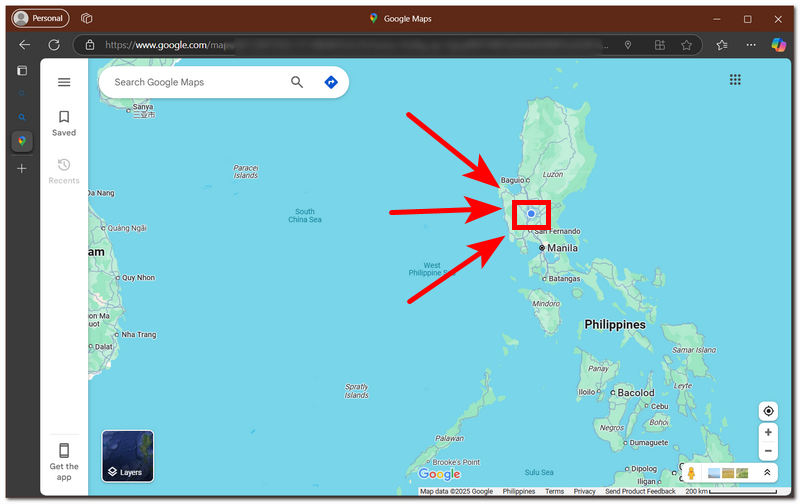
Trin 3. Et pop op-vindue med dine placeringskoordinater vises, normalt nederst i dit Google Maps. For at dele det skal du blot klikke på Dele ikon.
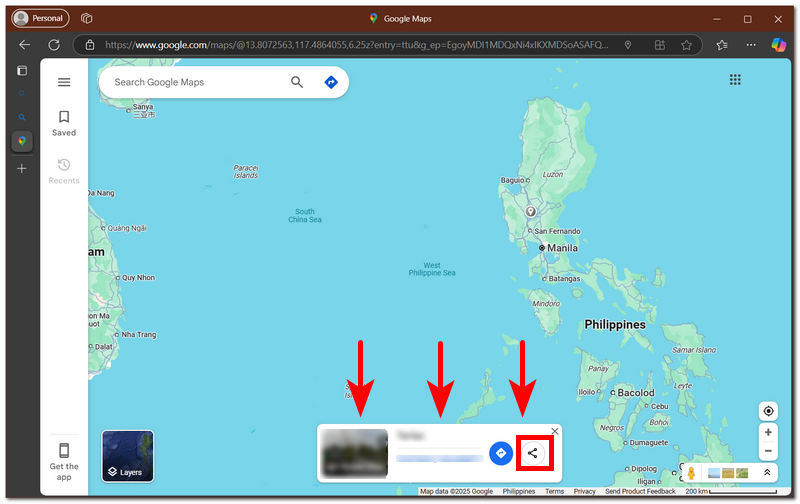
Trin 4. Endelig kan du, for at dele din pc-placering på Google Maps, vælge at sende den via sociale links (WhatsApp, X og Gmail) eller kopiere linket og videresende det til den person, du vil dele det med.
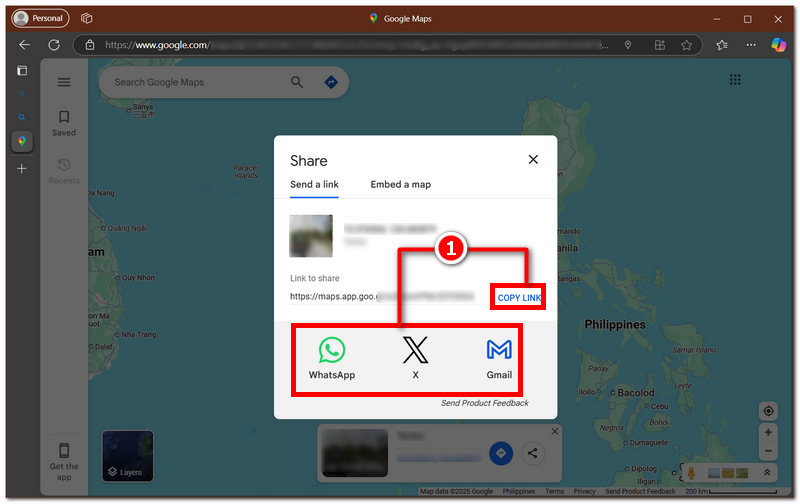
Del 2. Sådan deler du min telefonplacering på Google Maps
Du sparer dig selv besværet med at åbne dine computerenheder ved at dele din Google Maps-placering via din mobilenhed. Uden behov for at bruge et tredjepartsværktøj til denne metode kan du nemt dele din placering med andre i tre trin.
Trin 1. For at dele din telefons placering på Google Maps skal du først åbne din Google Maps app.
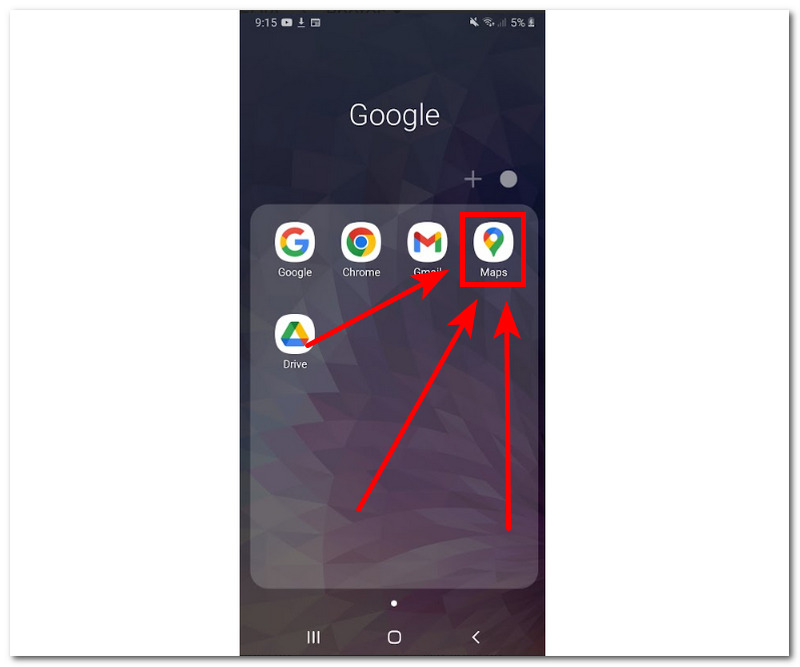
Trin 2. Find derefter den blå prik på dit Google Maps. Den blå prik er din enheds aktuelle placering. For at dele den skal du blot trykke på den og fortsætte med Del placering knap.

Trin 3. Til sidst skal du vælge, om du vil dele din mobiltelefons placering på Google Maps via din kontaktliste eller links til sociale medier.
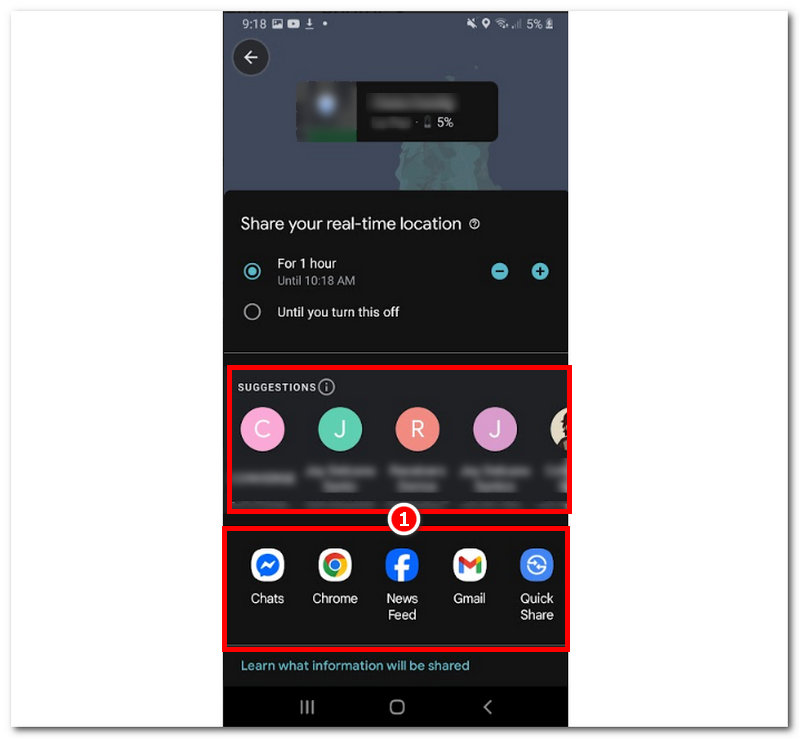
Del 3. Sådan forfalsker du min placering på Google Maps
Da Google Maps er en lokationsbaseret tjeneste, der hjælper med at navigere, bruges den også til at vide og dele din opholdssted. Du kan ikke undgå at have øje på, hvor du befinder dig i øjeblikket, hvilket gør dette til en bekymring for din sikkerhed og dit privatliv. For at undgå et sådant problem er det bedre at søge hjælp fra et tredjepartsværktøj til lokationsforfalskning, som f.eks. AnyCoord der sikkert ændrer og skjuler din placering og beskytter dig mod mistænkelige trackere eller personer, der overvåger din placering.
Dette værktøj er et softwarebaseret værktøj til din Windows- eller Mac-enhed, der fungerer som din mobile enhed, eller i dette tilfælde en Google Maps-lokationsændring. Det er et pålideligt værktøj, der også simulerer en menneskelignende bevægelse i et område, hvor du ikke er fysisk til stede, for at overbevise disse. lokationsbaserede tjenester ligesom Google Maps, at du er på din placering. Desuden kan du tilpasse disse bevægelser, og du kan bestemme, hvor hurtige eller langsomme dine bevægelser må være, når du vælger at bevæge dig fra et punkt til et andet, hvilket alt sammen sker på din computer. For at lære, hvordan du kan gøre det selv, skal du blot se nedenstående trin for at forfalske din placering på Google Maps.
Trin 1. Download AnyCoord softwaren til din stationære enhed (Mac eller Windows). Når du har gjort det, skal du fortsætte med at forbinde din mobilenhed (iOS eller Android) til din stationære enhed via en kabelforbindelse, før du åbner softwaren på din stationære enhed.
100% Sikker og ren
100% Sikker og ren

Trin 2. Når du åbner softwaren fra AnyCoords hovedgrænseflade, vil du se alle de tilgængelige virtuelle placeringsmuligheder. Derfra skal du blot klikke på Rediger placering for at fortsætte med at forfalske eller forfalske din Google Maps-placering.

Trin 3. Når du har valgt muligheden Rediger placering, skal du bruge softwarens søgefelt til at finde en placering, du vil bruge som din Google Map-placering. Når du gør dette, skal du derfor bruge et område, der ikke er særlig langt fra dig, men som alligevel ikke afslører din rigtige placering.
Trin 4. Når du har angivet din placering, skal du til sidst klikke på Modificere knappen for at anvende og indstille den virtuelle placering som din mobilenheds placering. Når du åbner din Google-placering for at dele den med andre, vil du se, at den bruger den placering, du har angivet i værktøjet.

Se, nemt og enkelt, du kan ændre din placering på Google Maps. Hvis du vil vide mere om dette, ligesom hvordan man måler afstand på Google Maps, brug blot AnyCoord!
Del 4. Ofte stillede spørgsmål om, hvordan man deler en placering på Google Maps
-
1Kan jeg dele min placering med en person, der ikke har en Google-konto?
Ja, selvom den anden person ikke har en Google-konto, kan de stadig åbne og se den placering, du lige har sendt dem, ved blot at sende dem det genererede link til din Google-placering.
-
2 Er det muligt at dele min placering permanent med nogen?
Ja, du kan vælge mellem at dele din placering med bestemte åbningstider eller at lade dem se dit område, indtil du slår det fra. Denne funktion giver brugerne mulighed for altid at se din placering uden besværet med at sende dem et nyt link, hver gang det udløber.
-
3Kan jeg se en andens placering på Google Maps?
Ja, du kan se en anden persons placering på dit Google Maps, men kun hvis den anden person har delt eller sendt dig et link til deres opholdssted. Før du kan se deres placering, skal du vente, eller du kan bede dem om at dele deres placering med dig. Når de har sendt dig deres link, og du åbner det, vises deres ikon på dit Google Maps, hvilket angiver, at du nu kan se deres placering.
Konklusion
Uanset hvilken enhed (pc eller smartphone) du bruger, kan du nemt dele din placering på Google Maps ved hjælp af en ordentlig vejledning, som den denne artikel lige har vist dig, hvor du kan gøre det i tre til fire trin. Vi minder derefter vores læsere om at være forsigtige med, hvem de sender deres placering til, da det at sende den til forskellige personer kan udgøre en risiko for deres sikkerhed. Hvis et sådant problem allerede sker for dig, og der ikke er nogen anden måde, kan du bare få dem til at miste deres adgang til din placering. Du kan vælge at bruge et placeringsspoofer-værktøj til at skjule din rigtige placering og midlertidigt erstatte den med en proxy.